Windows10“脱机地图”功能在哪 win10“脱机地图”功能使用方法
Win10系统新增了不少非常有用的功能,“脱机地图”功能就是其中一种。不过因为win10脱机地图的位置比较隐秘,所以知道如何使用的用户并不多,下面,小编就给大家介绍一下win10“脱机地图”功能的具体使用方法。
具体方法如下:
1、首先点击电脑的左下角window图标(window7的开始位置),可以看到最下面的几项中有“设置”一项。
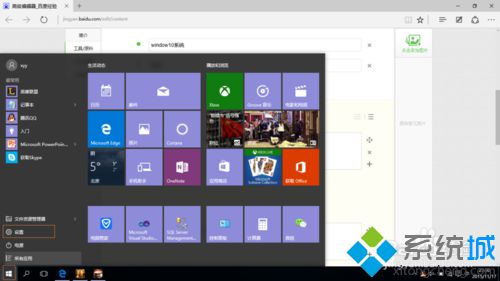
2、点击设置,弹出一个界面,找到弹出界面上第一个大模块“系统”。
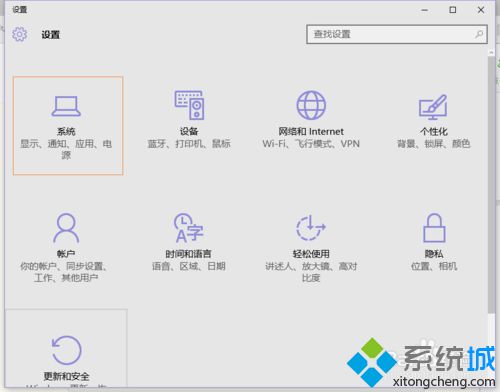
3、点击“系统”,进入到系统设计界面,在左侧的菜单栏里,找到“脱机地图”这一项,点击“脱机地图”,进入设置地图界面。
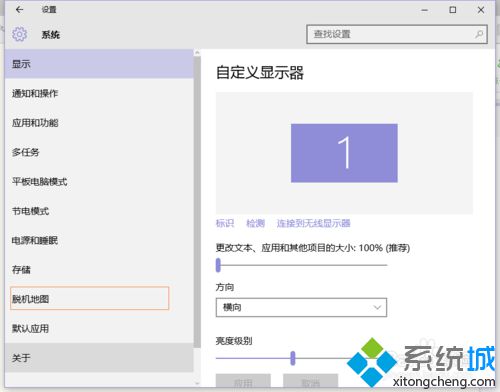
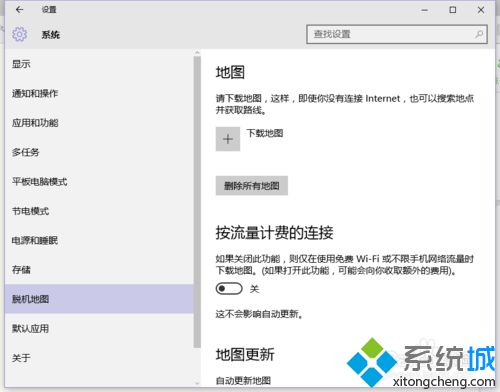
4、点击下载地图,弹出要下载地图的区域选择界面,接下来选择“亚洲”,会出现亚洲所有的国家。
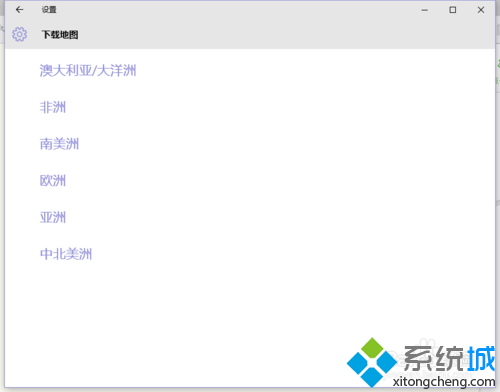
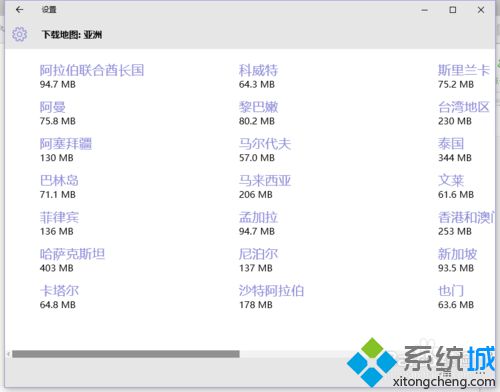
5、把滚动条拉到最右边,就可以看到“中国”,我们点击中国,进入到省份选择。
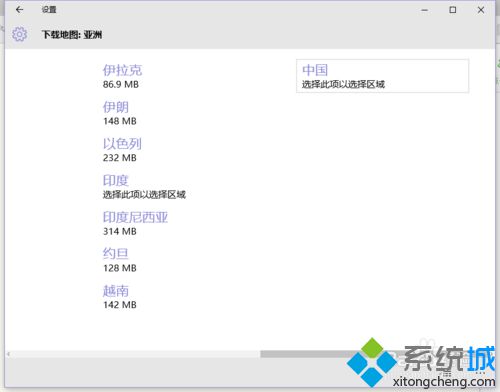
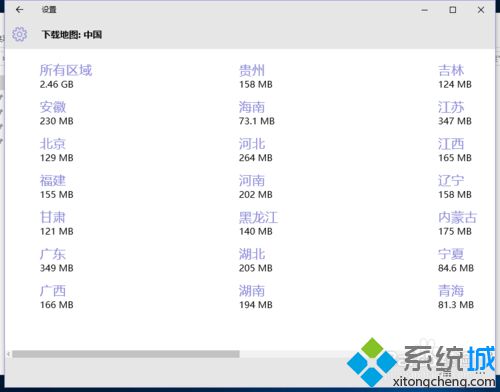
6、找到自己想要的省份,点击就进入到了下载页面了,等待下载的过程可能有点漫长,请耐心等待。
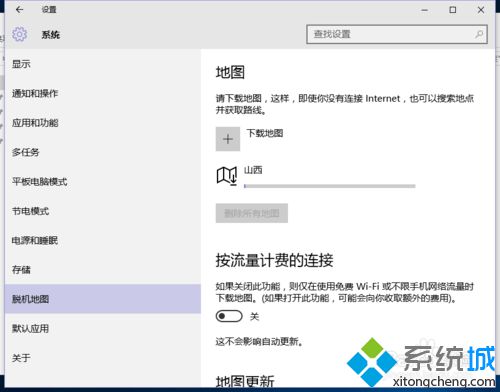
7、下载完成后,继续点击电脑左下角,然后找到所有应用并点击,然后可以看到电脑上安装的所有的应用,发现是按照应用首字母的拼音进行排列的。
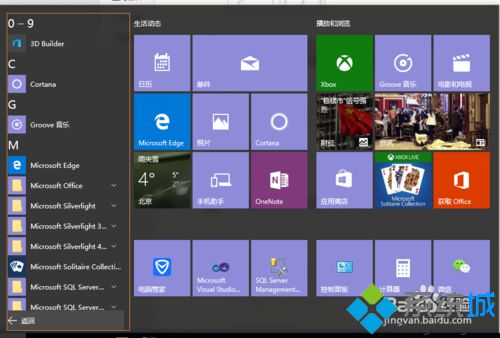
8、点住滚动条向下拉,找到字母D开头的列表,在D列表中就可以找到地图这一项了。
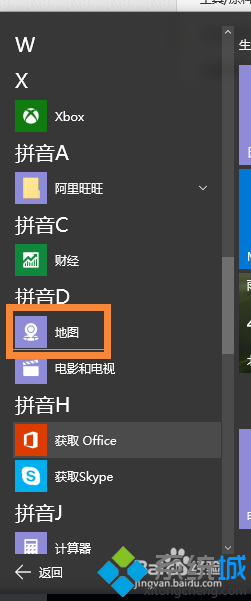
9、点击地图,会弹出地图界面,在搜索框内输入要查询的地名。
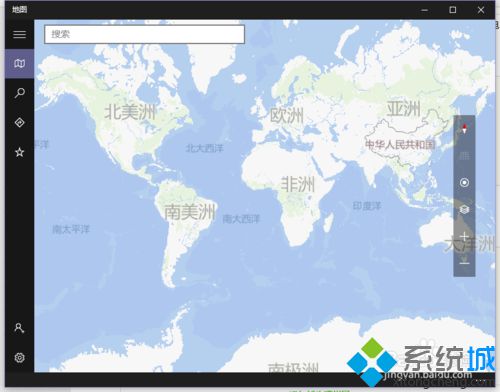
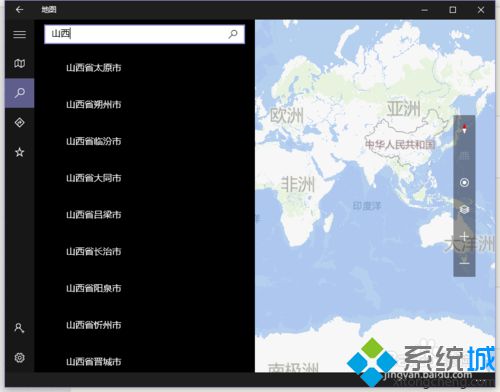
10、小编选择太原,点击确定后,发现地图已经有了变化了,然后点击像书一样折叠的图标就可以隐藏左边的那一菜单栏,专心看地图了。
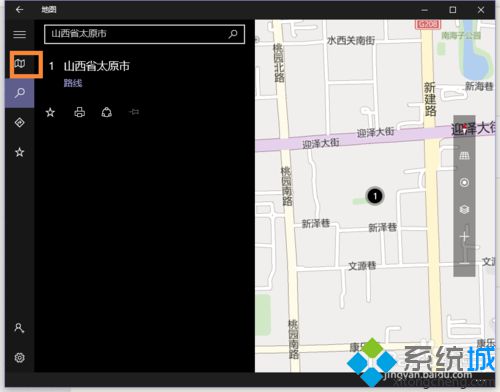
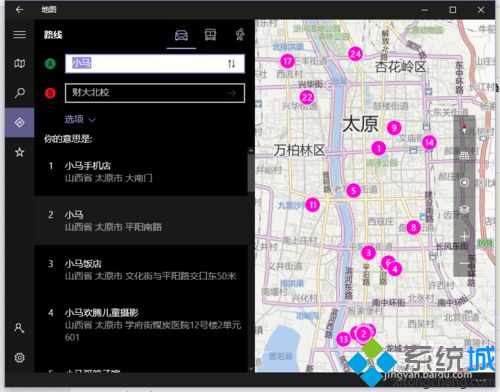
window10系统“脱机地图”功能的使用方法就介绍到这里了。大家在看完上述介绍后,是不是觉得这个功能非常强大呢?感兴趣的用户,赶紧试着使用看看吧!
相关教程:条幅机使用方法win10系统打印机脱机win10脱机进不了系统win10系统功能我告诉你msdn版权声明:以上内容作者已申请原创保护,未经允许不得转载,侵权必究!授权事宜、对本内容有异议或投诉,敬请联系网站管理员,我们将尽快回复您,谢谢合作!










